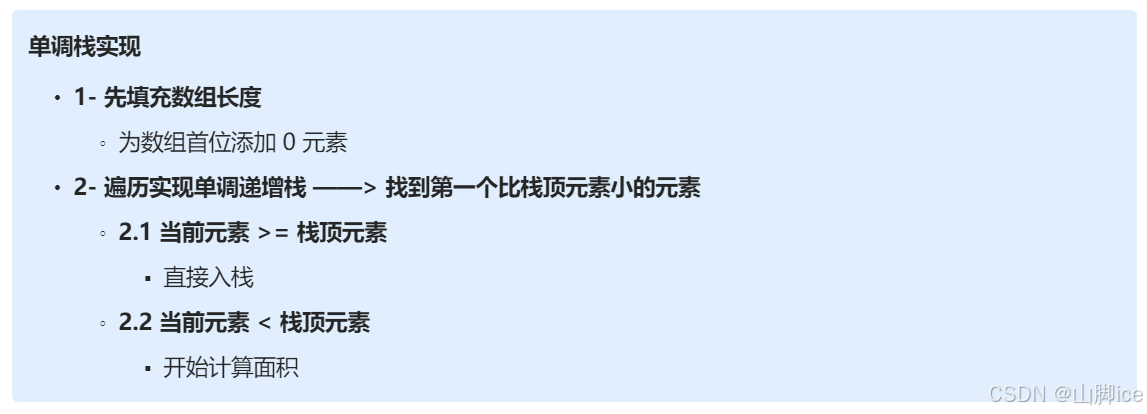上文说到, vulkan 相比 OpenGL (ES), 更加贴近底层硬件, 许多东西需要应用软件手动管理, 所以 vulkan 的初始化过程比较麻烦, 或者说学习曲线比较陡峭. 但是, 这种麻烦是一次性的, 一旦学会了, 就能开始享受 vulkan 的诸多好处啦 ~
本文以绘制一个三角形为例, 介绍 vulkan 的初始化过程和基础使用.
rust 编程语言对 vulkan API 的封装库有好几个, 各自有不同的特点. 本文选择使用的是 vulkano 库.
本文的知识主要来自 vulkano book 和 Vulkano Tutorial (链接见下方 参考资料), 在此表示感谢 ! 这是两个很好的 rust vulkan 入门学习资料, 强烈推荐 ! 限于篇幅, 本文对一些知识点的解释可能不是很清楚, 这两个资料可以作为很好的补充.
本内容太长, 分为上下两篇文章:
- 《rust GTK4 窗口创建与 wayland Subsurface (vulkan 渲染窗口初始化 (Linux) 上篇)》
- (本文) 《vulkano (rust) 画一个三角形 (vulkan 渲染窗口初始化 (Linux) 下篇)》
这里是 穷人小水滴, 专注于 穷人友好型 低成本技术. (本文为 60 号作品. )
相关文章:
- 《rust GTK4 窗口创建与 wayland Subsurface (vulkan 渲染窗口初始化 (Linux) 上篇)》 https://blog.csdn.net/secext2022/article/details/142300776
参考资料:
- https://vulkano.rs/
- https://taidaesal.github.io/vulkano_tutorial/
- https://crates.io/crates/vulkano
目录
- 1 测试代码
- 2 vulkan 初始化过程
- 2.1 加载 vulkan 库 (VulkanLibrary)
- 2.2 创建 vulkan 实例 (Instance)
- 2.3 枚举并选择物理设备 (PhysicalDevice)
- 2.4 创建 vulkan 设备和队列 (Device, Queue)
- 2.5 创建内存分配器和窗口表面 (StandardMemoryAllocator, Surface)
- 3 vulkan 绘制一个三角形
- 3.1 创建交换链 (Swapchain, Image)
- 3.2 加载着色器 (PipelineShaderStageCreateInfo)
- 3.3 创建渲染过程 (RenderPass, Subpass, PipelineLayout)
- 3.4 创建帧缓冲区 (Framebuffer)
- 3.5 创建图形管线 (GraphicsPipeline)
- 3.6 创建命令缓冲区 (StandardCommandBufferAllocator, Subbuffer, PrimaryAutoCommandBuffer)
- 3.7 执行命令 (绘制)
- 3.8 运行测试
- 4 总结与展望
1 测试代码
首先来看一下测试用的调用代码, 对 vulkan 初始化和使用的整体过程有个简单的了解.
文件 pmse/src/main.rs:
//! pmse-bin
#![deny(unsafe_code)]
use std::sync::Arc;
use pmse_gtk::{pmse_gtk_main, Cb, ExitCode, HandleBox};
use pmse_render::{PmseRenderInit, PmseRenderTest};
#[derive(Debug, Clone)]
struct 回调 {
pri: PmseRenderInit,
}
impl Cb for 回调 {
fn cb(&self, h: HandleBox) {
let pr = self.pri.clone().init_w(h.into()).unwrap();
let t = PmseRenderTest::new(pr, (1280, 720)).unwrap();
t.draw().unwrap();
// TODO
}
}
fn main() -> ExitCode {
let pri = PmseRenderInit::vulkan().unwrap();
let 回调: Arc<Box<dyn Cb>> = Arc::new(Box::new(回调 { pri }));
pmse_gtk_main(
"io.github.fm_elpac.pmse_bin".into(),
"测试 (vulkan) 穷人小水滴".into(),
(1280, 720, 62, 56),
(44, 8, 8, 8),
回调,
)
}
此处的代码在上一篇文章的测试代码中, 增加了一些 vulkan 相关的部分. 重点有:
-
(1)
PmseRenderInit::vulkan()这个函数对 vulkan 进行初步初始化. -
(2)
PmseRenderInit.init_w()在创建和显示 GTK4 窗口之后 (初始化 wayland Subsurface 之后), 对 vulkan 进行进一步的初始化. -
(3)
PmseRenderTest::new()对测试渲染部分进行初始化 (画一个三角形). -
(4)
PmseRenderTest.draw()进行实际的绘制.
注意, 这只是窝选择的封装方式, 仅供参考. 主要目的是把 “vulkan 相关代码” 和 “窗口相关代码” 互相隔离, 各自封装为模块 (从而做到 “高内聚, 低耦合”).
vulkan 其实可以单独运行, 不需要窗口, 但是这样做有一个限制, 就是 vulkan 渲染的内容不能用窗口显示出来. 将 vulkan 和窗口关联起来, 只是为了显示渲染的结果, 并不是 vulkan 必须的.
文件 pmse-render/Cargo.toml:
[package]
name = "pmse-render"
version = "0.1.0-a1"
edition = "2021"
license = "LGPL-3.0-or-later"
[dependencies]
vulkano = "^0.34.1"
vulkano-shaders = "^0.34.0"
# vulkano version
raw-window-handle = "0.5"
这是使用的主要依赖软件包.
2 vulkan 初始化过程
本章节对这一部分代码相关的 vulkan 初始化过程进行介绍, 文件 pmse-render/src/vulkan_init.rs:
//! vulkan 初始化
use std::error::Error;
use std::sync::Arc;
use raw_window_handle::{HasRawDisplayHandle, HasRawWindowHandle};
use vulkano::{
device::{
physical::PhysicalDevice, Device, DeviceCreateInfo, DeviceExtensions, Queue,
QueueCreateInfo, QueueFlags,
},
instance::{Instance, InstanceCreateInfo},
memory::allocator::StandardMemoryAllocator,
swapchain::Surface,
VulkanLibrary,
};
use crate::E;
/// 正在初始化的 vulkan 渲染器
#[derive(Debug, Clone)]
pub struct PmseRenderInit {
库: Arc<VulkanLibrary>,
}
impl PmseRenderInit {
/// 初始化 vulkan (加载 vulkan 库 .so)
pub fn vulkan() -> Result<Self, Box<dyn Error>> {
// debug
println!("init vulkan .. .");
let 库 = VulkanLibrary::new()?;
Ok(Self { 库 })
}
/// 窗口初始化, 传入窗口
pub fn init_w(
self,
w: Arc<impl HasRawDisplayHandle + HasRawWindowHandle + Send + Sync + 'static>,
) -> Result<PmseRenderHost, Box<dyn Error>> {
let 实例扩展 = Surface::required_extensions(w.as_ref());
// 创建 vulkan 实例
let 实例 = Instance::new(
self.库.clone(),
InstanceCreateInfo {
enabled_extensions: 实例扩展,
..Default::default()
},
)?;
// 创建设备队列
let 设备扩展 = DeviceExtensions {
khr_swapchain: true,
..DeviceExtensions::empty()
};
let (物理设备, 队列序号) = 选择设备(&实例, 设备扩展.clone())?;
let (设备, 队列) = 创建设备队列(&物理设备, 队列序号, 设备扩展)?;
// 创建内存分配器
let ma = Arc::new(StandardMemoryAllocator::new_default(设备.clone()));
// 创建窗口表面
let 表面 = Surface::from_window(实例.clone(), w)?;
// 初始化 (这部分) 完成
Ok(PmseRenderHost::new(物理设备, 设备, 队列, ma, 表面))
}
}
2.1 加载 vulkan 库 (VulkanLibrary)
let 库 = VulkanLibrary::new()?;
使用 vulkan 的第一步, 就是加载系统上安装的 vulkan 库. 一般在安装显卡驱动的时候, 这个就已经安装好了.
2.2 创建 vulkan 实例 (Instance)
加载 vulkan 库之后, 就要创建 vulkan 实例了. 如果想要使用窗口显示渲染结果, 就要等到创建窗口之后, 再来创建 vulkan 实例.
/// 窗口初始化, 传入窗口
pub fn init_w(
self,
w: Arc<impl HasRawDisplayHandle + HasRawWindowHandle + Send + Sync + 'static>,
) -> Result<PmseRenderHost, Box<dyn Error>> {
let 实例扩展 = Surface::required_extensions(w.as_ref());
// 创建 vulkan 实例
let 实例 = Instance::new(
self.库.clone(),
InstanceCreateInfo {
enabled_extensions: 实例扩展,
..Default::default()
},
)?;
传入参数 w 就是上一篇文章中, 在初始化 wayland Subsurface 之后, 获取的窗口原始指针.
为了让窗口能够显示 vulkan 渲染的结果, 需要启用 vulkan 实例的相应扩展. 我们使用 Surface::required_extensions() 函数, 来获取所需的扩展, 然后创建 vulkan 实例.
2.3 枚举并选择物理设备 (PhysicalDevice)
let 设备扩展 = DeviceExtensions {
khr_swapchain: true,
..DeviceExtensions::empty()
};
let (物理设备, 队列序号) = 选择设备(&实例, 设备扩展.clone())?;
在一个系统上, 可能同时安装有多个支持 vulkan 的硬件设备, 比如多个 GPU (比如, 集成显卡, 独立显卡), 甚至 CPU 也可以进行软件渲染. 在这里需要选择使用哪个 vulkan 设备. 其中 khr_swapchain 是设备需要支持的扩展 (交换链), 这个用于窗口显示渲染结果.
/// 选择 vulkan 设备
fn 选择设备(
实例: &Arc<Instance>,
扩展: DeviceExtensions,
) -> Result<(Arc<PhysicalDevice>, u32), Box<dyn Error>> {
// TODO 优化设备选择功能
// 列出 (枚举) vulkan 设备
let 设备列表 = 实例
.enumerate_physical_devices()?
.filter(|p| p.supported_extensions().contains(&扩展));
let mut d1: Option<Arc<PhysicalDevice>> = None;
for i in 设备列表 {
// 输出设备列表, 选择第一个 vulkan 设备
println!(" {}", i.properties().device_name);
if d1.is_none() {
d1.replace(i);
}
}
let 设备 = d1.ok_or(E("ERROR vulkan list device".into()))?;
// 列出 (查找) vulkan 队列
for f in 设备.queue_family_properties() {
println!("vulkan device queue {:?}", f.queue_count);
}
let queue_family_index = 设备
.queue_family_properties()
.iter()
.enumerate()
.position(|(_i, q)| q.queue_flags.contains(QueueFlags::GRAPHICS))
.ok_or(E("ERROR vulkan find queue".into()))? as u32;
println!("vulkan queue index {}", queue_family_index);
Ok((设备, queue_family_index))
}
此处给出的是一种非常简单的设备选择方法, 仅供参考, 后续还能继续优化. 也就是选择满足要求的第一个设备.
此处同时需要 (选择) 找出 vulkan 队列的序号, 此处选择支持图形渲染 (QueueFlags::GRAPHICS) 的队列, 并返回队列序号.
vulkan 队列用来提交 vulkan 命令, 也就是让 GPU 干活的一个接口. 同一个 vulkan 设备可能同时具有多种队列, 每种类型的队列也可能有多个, 应用软件需要选择使用合适的队列.
2.4 创建 vulkan 设备和队列 (Device, Queue)
let (设备, 队列) = 创建设备队列(&物理设备, 队列序号, 设备扩展)?;
上面选择好了使用的 vulkan 物理设备, 以及队列序号, 接下来就要创建 vulkan 设备了.
/// 创建 vulkan 设备, 队列
fn 创建设备队列(
设备: &Arc<PhysicalDevice>,
queue_family_index: u32,
enabled_extensions: DeviceExtensions,
) -> Result<(Arc<Device>, Arc<Queue>), Box<dyn Error>> {
let (d, mut 队列) = Device::new(
设备.clone(),
DeviceCreateInfo {
queue_create_infos: vec![QueueCreateInfo {
queue_family_index,
..Default::default()
}],
enabled_extensions,
..Default::default()
},
)?;
let q = 队列.next().unwrap();
Ok((d, q))
}
简单粗暴, 根据前面的物理设备和队列序号, 直接创建就完事了, 注意启用设备扩展. 在 vulkan 里面, 核心功能是最基本的, 很多功能需要使用之前, 都要启用对应的 扩展.
此处只使用了一个 vulkan 队列, 但是在复杂的应用中, 可能同时使用多个 vulkan 队列.
2.5 创建内存分配器和窗口表面 (StandardMemoryAllocator, Surface)
// 创建内存分配器
let ma = Arc::new(StandardMemoryAllocator::new_default(设备.clone()));
// 创建窗口表面
let 表面 = Surface::from_window(实例.clone(), w)?;
内存分配器用来分配 (管理) vulkan 设备的内存, 也就是 GPU 显存. 没错, 这就是 vulkan 的强大功能之一: 显存由应用软件进行手动管理. 这样应用软件在内存 (显存) 的分配和使用方面, 就能做更多的优化, 容易达到更高的性能, 而不必依赖太多显卡驱动的优化.
此处使用 vulkano 提供的 StandardMemoryAllocator 分配器, 这是一个通用的内存分配器, 如果没有特别的理由, 默认选这个就好了.
此处创建的 vulkan 表面, 就对应上一篇文章中创建的 wayland 表面 (Subsurface), 也就是 vulkan 渲染结果要显示到的地方.
3 vulkan 绘制一个三角形
本章节对这一部分代码相关的 vulkan 初始化和使用进行介绍, 文件 pmse-render/src/render_test.rs:
//! 渲染测试
use std::error::Error;
use std::sync::Arc;
use vulkano::{
buffer::{Buffer, BufferContents, BufferCreateInfo, BufferUsage, Subbuffer},
command_buffer::{
allocator::StandardCommandBufferAllocator, AutoCommandBufferBuilder, CommandBufferUsage,
PrimaryAutoCommandBuffer, RenderPassBeginInfo, SubpassBeginInfo, SubpassContents,
SubpassEndInfo,
},
device::{Device, Queue},
memory::allocator::{AllocationCreateInfo, MemoryTypeFilter, StandardMemoryAllocator},
pipeline::{
graphics::{
color_blend::{ColorBlendAttachmentState, ColorBlendState},
input_assembly::InputAssemblyState,
multisample::MultisampleState,
rasterization::RasterizationState,
vertex_input::{Vertex, VertexDefinition},
viewport::{Viewport, ViewportState},
GraphicsPipelineCreateInfo,
},
layout::PipelineDescriptorSetLayoutCreateInfo,
GraphicsPipeline, PipelineLayout, PipelineShaderStageCreateInfo,
},
render_pass::{Framebuffer, RenderPass, Subpass},
shader::EntryPoint,
swapchain::Swapchain,
};
use crate::shader;
use crate::util::{交换链执行, 创建命令缓冲分配器};
use crate::E;
use crate::{PmseRenderHost, PmseRenderSc};
// 省略
/// vulkan 渲染测试
pub struct PmseRenderTest {
h: PmseRenderHost,
/// 交换链
sc: PmseRenderSc,
/// (no Debug) 命令缓冲区
命令: Vec<Arc<PrimaryAutoCommandBuffer>>,
}
impl PmseRenderTest {
/// 初始化
pub fn new(h: PmseRenderHost, size: (u32, u32)) -> Result<Self, Box<dyn Error>> {
// 创建交换链
let mut sc = PmseRenderSc::new(&h, size.into())?;
let (阶段, 顶点入口) = 加载着色器(h.d())?;
let (渲染过程, 分过程, 布局) = 创建渲染过程(h.d(), &阶段, sc.sc())?;
// 初始化 帧缓冲区
sc.init_framebuffer(&渲染过程)?;
let 视口 = Viewport {
offset: [0.0, 0.0],
extent: [size.0 as f32, size.1 as f32],
depth_range: 0.0..=1.0,
};
let 管线 = 创建图形管线(h.d(), 顶点入口, 阶段, 视口, 分过程, 布局)?;
let ca = 创建命令缓冲分配器(h.d());
let 顶点数据 = 创建顶点缓冲区(h.ma())?;
let mut 命令: Vec<Arc<PrimaryAutoCommandBuffer>> = Vec::new();
for i in sc.framebuffer() {
命令.push(创建命令缓冲区(&ca, h.q(), &管线, i, &顶点数据)?);
}
Ok(Self { h, sc, 命令 })
}
/// vulkan 绘制 测试
pub fn draw(&self) -> Result<(), Box<dyn Error>> {
// debug
println!("vulkan_test");
交换链执行(self.h.d(), self.h.q(), &self.命令, self.sc.sc())?;
Ok(())
}
}
3.1 创建交换链 (Swapchain, Image)
impl PmseRenderTest {
/// 初始化
pub fn new(h: PmseRenderHost, size: (u32, u32)) -> Result<Self, Box<dyn Error>> {
// 创建交换链
let mut sc = PmseRenderSc::new(&h, size.into())?;
为了在窗口中显示内容, 就要创建 交换链 (Swapchain).
交换链可以理解为几张循环重复使用的画布, 其中一张的内容用来屏幕显示, 一张用来 vulkan 绘制, 画好了一个画面之后, 交换画布, 屏幕显示新的内容. 至少需要 2 张画布, 才可以实现这种工作方式, 但是实际可能使用更多张画布, 来取得更好的性能.
文件 pmse-render/src/swapchain.rs:
//! 交换链 (swapchain) 创建/初始化
use std::error::Error;
use std::sync::Arc;
use vulkano::{
device::{physical::PhysicalDevice, Device},
image::{view::ImageView, Image, ImageUsage},
render_pass::{Framebuffer, FramebufferCreateInfo, RenderPass},
swapchain::{Surface, Swapchain, SwapchainCreateInfo},
};
use crate::PmseRenderHost;
/// 交换链 (swapchain) 管理
#[derive(Debug)]
pub struct PmseRenderSc {
/// (no Clone) 交换链
交换链: Arc<Swapchain>,
/// 图像
图像: Vec<Arc<Image>>,
/// 帧缓冲区
帧缓冲: Vec<Arc<Framebuffer>>,
}
impl PmseRenderSc {
pub fn new(h: &PmseRenderHost, size: [u32; 2]) -> Result<Self, Box<dyn Error>> {
let (交换链, 图像) = 创建交换链(h.d(), h.p(), h.s(), size)?;
// 稍后初始化 帧缓冲
Ok(Self {
交换链,
图像,
帧缓冲: vec![],
})
}
/// 获取交换链
pub fn sc(&self) -> &Arc<Swapchain> {
&self.交换链
}
/// 创建帧缓冲区
pub fn init_framebuffer(&mut self, rp: &Arc<RenderPass>) -> Result<(), Box<dyn Error>> {
self.帧缓冲 = 创建帧缓冲区(&self.图像, rp)?;
Ok(())
}
其中:
/// 创建交换链
fn 创建交换链(
设备: &Arc<Device>,
物理设备: &Arc<PhysicalDevice>,
表面: &Arc<Surface>,
image_extent: [u32; 2],
) -> Result<(Arc<Swapchain>, Vec<Arc<Image>>), Box<dyn Error>> {
let 能力 = 物理设备.surface_capabilities(表面, Default::default())?;
let composite_alpha = 能力.supported_composite_alpha.into_iter().next().unwrap();
let image_format = 物理设备.surface_formats(表面, Default::default())?[0].0;
println!(" image format: {:?}", image_format);
println!(" min_image_count {}", 能力.min_image_count);
Ok(Swapchain::new(
设备.clone(),
表面.clone(),
SwapchainCreateInfo {
min_image_count: 能力.min_image_count + 1,
image_format,
image_extent,
image_usage: ImageUsage::COLOR_ATTACHMENT,
composite_alpha,
..Default::default()
},
)?)
}
传入参数 表面 就是前面说的窗口表面, image_extent 是显示区域的宽高 (像素).
首先查询表面的参数 (能力), 获取透明度格式 (composite_alpha), 表面的图像格式 (image_format), 然后创建交换链. 注意, 表面支持的透明度以及图像格式, 也可能有多种, 此处使用的是非常简单的选择方法: 选择第一个.
创建交换链的同时, 会返回一组 vulkan 图像 (Image), 也就是已经分配好的内存区域, 之后绘制的目标就是这个.
3.2 加载着色器 (PipelineShaderStageCreateInfo)
着色器 (shader) 是一段在 GPU 上运行的代码, 着色器分为多种类型, 比如: 顶点着色器 (vertex shader), 片段着色器 (fragment shader), 计算着色器 (compute shader), 等等.
在本文画一个三角形的应用场景下, 我们使用两种着色器: 顶点着色器, 用来计算每个顶点的位置. 片段着色器, 用来计算每个像素点的颜色. GPU 是大规模并行计算的结构, 所以顶点着色器会为每个顶点执行一次 (在本文中, 为三角形的每个顶点运行一次, 一共运行 3 次), 片段着色器为每个像素执行一次 (在本文中, 为三角形覆盖的屏幕上的每个像素运行一次, 大约运行几十万次).
vulkan 的着色器被编译成 SPIR-V 的二进制格式, 加载到 vulkan 驱动中. 所以可以使用多种 “高级语言” 来编写着色器, 然后把源代码编译成 SPIR-V 格式, 就能使用了.
其中比较常用的着色器编程语言是 GLSL (OpenGL Shader Language), vulkano 具有 GLSL 着色器的编译功能, 使用起来比较方便.
首先定义一个顶点的数据结构 (rust):
/// 顶点数据结构
#[derive(Debug, Clone, BufferContents, Vertex)]
#[repr(C)]
pub struct 顶点 {
/// 位置坐标 (x, y, z)
#[format(R32G32B32_SFLOAT)]
p: [f32; 3],
/// 颜色
#[format(R32G32B32_SFLOAT)]
color: [f32; 3],
}
impl 顶点 {
pub fn new(p: [f32; 3], color: [f32; 3]) -> Self {
Self { p, color }
}
}
每个顶点具有 2 个数据变量: 位置坐标 (p), 颜色 (color). 都分别使用 3 个单精度浮点数 (f32) 来表示.
文件 pmse-render/shader/test_v.glsl:
#version 460
// 顶点着色器 (vertex shader)
layout(location = 0) in vec3 p;
layout(location = 1) in vec3 color;
layout(location = 0) out vec3 out_color;
void main() {
gl_Position = vec4(p, 1.0);
out_color = color;
}
这是顶点着色器的代码 (GLSL), 有 2 输入变量 (p, color), 和上面对应. 有一个输出变量 out_color, 这个会被传递给下面的片段着色器. gl_Position 是一个特殊变量 (GLSL 内置变量), 表示顶点的位置.
此处的顶点着色器代码非常简单, 把位置和颜色原样输出.
文件 pmse-render/shader/test_f.glsl:
#version 460
// 片段着色器 (fragment shader)
layout(location = 0) in vec3 in_color;
layout(location = 0) out vec4 f_color;
void main() {
f_color = vec4(in_color, 1.0);
}
这是片段着色器的代码 (GLSL), 有一个输入变量 in_color, 来自上面的顶点着色器. 有一个输出变量 f_color, 表示像素的颜色.
此处的代码也很简单, 把颜色值原样输出.
文件 pmse-render/src/shader.rs:
//! vulkan shader (GLSL)
/// 顶点着色器
pub mod test_v {
vulkano_shaders::shader! {
ty: "vertex",
path: "shader/test_v.glsl",
}
}
/// 片段着色器
pub mod test_f {
vulkano_shaders::shader! {
ty: "fragment",
path: "shader/test_f.glsl",
}
}
这是使用 vulkano 编译着色器的代码.
let (阶段, 顶点入口) = 加载着色器(h.d())?;
其中:
/// 初始化 (加载/编译) 着色器
fn 加载着色器(
设备: &Arc<Device>,
) -> Result<([PipelineShaderStageCreateInfo; 2], EntryPoint), Box<dyn Error>> {
let 顶点着色器 = shader::test_v::load(设备.clone())?;
let 片段着色器 = shader::test_f::load(设备.clone())?;
// 着色器 入口函数
let 顶点入口 = 顶点着色器
.entry_point("main")
.ok_or(E("ERROR vulkan shader vs main".into()))?;
let 片段入口 = 片段着色器
.entry_point("main")
.ok_or(E("ERROR vulkan shader fs main".into()))?;
let 阶段 = [
PipelineShaderStageCreateInfo::new(顶点入口.clone()),
PipelineShaderStageCreateInfo::new(片段入口),
];
Ok((阶段, 顶点入口))
}
使用这样的代码把着色器代码加载到 vulkan 设备, 然后获取着色器执行入口函数, 指定函数名称 (main). 着色器函数名称可以随便, 但是习惯用 main.
其中 阶段 数据的意思是, 在 vulkan 渲染的过程中, 将使用这两个着色器.
3.3 创建渲染过程 (RenderPass, Subpass, PipelineLayout)
在 vulkan 中, 渲染过程 (RenderPass) 描述了如何绘制一帧 (一张图片), 一个渲染过程可能含有多个分过程 (Subpass), 每个分过程都可以使用不同的着色器, 以及输入输出数据.
let (渲染过程, 分过程, 布局) = 创建渲染过程(h.d(), &阶段, sc.sc())?;
其中:
/// 创建渲染过程
fn 创建渲染过程(
设备: &Arc<Device>,
阶段: &[PipelineShaderStageCreateInfo; 2],
交换链: &Arc<Swapchain>,
) -> Result<(Arc<RenderPass>, Subpass, Arc<PipelineLayout>), Box<dyn Error>> {
let 布局 = PipelineLayout::new(
设备.clone(),
PipelineDescriptorSetLayoutCreateInfo::from_stages(阶段)
.into_pipeline_layout_create_info(设备.clone())?,
)?;
let 渲染过程 = vulkano::single_pass_renderpass!(
设备.clone(),
attachments: {
color: {
format: 交换链.image_format(),
samples: 1,
load_op: Clear,
store_op: Store,
}
},
pass: {
color: [color],
depth_stencil: {},
}
)?;
let 分过程 = Subpass::from(渲染过程.clone(), 0).unwrap();
Ok((渲染过程, 分过程, 布局))
}
首先, 从上面的着色器 阶段 (PipelineShaderStageCreateInfo) 获取管线的 布局 (PipelineLayout), 然后使用宏 vulkano::single_pass_renderpass!() 来创建一个简单的 渲染过程 (RenderPass), 这个渲染过程只有一个 分过程 (Subpass).
创建时, 需要指定附加数据 (attachments) 以及格式, 此处指定了一个附加数据 (color), 格式为交换链的格式 (也就是窗口表面的格式). 我们要绘制到这里, 然后通过窗口显示到屏幕上.
不使用深度缓冲区 (以及深度检测) (depth_stencil). samples: 1 表示采样数为 1 (也就是不使用 MSAA 等抗锯齿处理). load_op: Clear 表示加载时清除颜色值 (也就是使用设定的背景色). store_op: Store 表示需要保存计算结果.
3.4 创建帧缓冲区 (Framebuffer)
帧缓冲区是配合渲染过程使用的, 帧缓冲区包含了渲染过程中使用的输入输出数据.
sc.init_framebuffer(&渲染过程)?;
其中 (详见 3.1 创建交换链 章节):
/// 创建帧缓冲区
fn 创建帧缓冲区(
图像: &Vec<Arc<Image>>,
渲染过程: &Arc<RenderPass>,
) -> Result<Vec<Arc<Framebuffer>>, Box<dyn Error>> {
let mut o: Vec<Arc<Framebuffer>> = Vec::new();
for i in 图像 {
let 视图 = ImageView::new_default(i.clone())?;
o.push(Framebuffer::new(
渲染过程.clone(),
FramebufferCreateInfo {
attachments: vec![视图],
..Default::default()
},
)?)
}
Ok(o)
}
此处创建的帧缓冲区, 包含了来自交换链的图像, 用于绘制之后的显示. 此处的每个帧缓冲区, 只包含了一个图像, 其实也可以同时使用多个图像.
3.5 创建图形管线 (GraphicsPipeline)
let 视口 = Viewport {
offset: [0.0, 0.0],
extent: [size.0 as f32, size.1 as f32],
depth_range: 0.0..=1.0,
};
let 管线 = 创建图形管线(h.d(), 顶点入口, 阶段, 视口, 分过程, 布局)?;
其中:
/// 创建图形渲染管线
fn 创建图形管线(
设备: &Arc<Device>,
顶点入口: EntryPoint,
阶段: [PipelineShaderStageCreateInfo; 2],
视口: Viewport,
分过程: Subpass,
布局: Arc<PipelineLayout>,
) -> Result<Arc<GraphicsPipeline>, Box<dyn Error>> {
let 顶点输入状态 = 顶点::per_vertex().definition(&顶点入口.info().input_interface)?;
let 管线 = GraphicsPipeline::new(
设备.clone(),
None,
GraphicsPipelineCreateInfo {
stages: 阶段.into_iter().collect(),
vertex_input_state: Some(顶点输入状态),
input_assembly_state: Some(InputAssemblyState::default()),
viewport_state: Some(ViewportState {
viewports: [视口].into_iter().collect(),
..Default::default()
}),
rasterization_state: Some(RasterizationState::default()),
multisample_state: Some(MultisampleState::default()),
color_blend_state: Some(ColorBlendState::with_attachment_states(
分过程.num_color_attachments(),
ColorBlendAttachmentState::default(),
)),
subpass: Some(分过程.into()),
..GraphicsPipelineCreateInfo::layout(布局)
},
)?;
Ok(管线)
}
在此处创建图形管线 (GraphicsPipeline), 可以看到, 需要指定一大堆参数. 限于篇幅, 就不一一详细解释了. 其中 视口 (Viewport) 就是屏幕显示的矩形区域 (也就是 vulkan 绘制区域), 需要指定宽高.
这里突出了 vulkan 的一个特点 (优点), 那就是可以配置的参数非常多, 所以应用软件可以做的优化也比较多.
3.6 创建命令缓冲区 (StandardCommandBufferAllocator, Subbuffer, PrimaryAutoCommandBuffer)
let ca = 创建命令缓冲分配器(h.d());
let 顶点数据 = 创建顶点缓冲区(h.ma())?;
let mut 命令: Vec<Arc<PrimaryAutoCommandBuffer>> = Vec::new();
for i in sc.framebuffer() {
命令.push(创建命令缓冲区(&ca, h.q(), &管线, i, &顶点数据)?);
}
上面做了那么多初始化工作, 现在终于可以下达绘制命令了. vulkan 的命令放在 命令缓冲区 中, 然后再批量发送给 GPU 执行, 这样可以提高效率.
文件 pmse-render/src/util.rs:
//! 工具函数
use std::error::Error;
use std::sync::Arc;
use vulkano::{
command_buffer::{
allocator::{StandardCommandBufferAllocator, StandardCommandBufferAllocatorCreateInfo},
PrimaryAutoCommandBuffer,
},
device::{Device, Queue},
swapchain::{self, Swapchain, SwapchainPresentInfo},
sync::{self, GpuFuture},
Validated, VulkanError,
};
use crate::E;
/// 创建 命令缓冲区 分配器
pub fn 创建命令缓冲分配器(设备: &Arc<Device>) -> StandardCommandBufferAllocator {
StandardCommandBufferAllocator::new(
设备.clone(),
StandardCommandBufferAllocatorCreateInfo::default(),
)
}
命令缓冲区分配器类似于前面说的内存分配器, 只不过前面的用于分配数据资源的内存, 此处的用于分配命令缓冲区.
/// 创建 顶点数据缓冲区 (三角形)
fn 创建顶点缓冲区(
ma: &Arc<StandardMemoryAllocator>,
) -> Result<Subbuffer<[顶点]>, Box<dyn Error>> {
Ok(Buffer::from_iter(
ma.clone(),
BufferCreateInfo {
usage: BufferUsage::VERTEX_BUFFER,
..Default::default()
},
AllocationCreateInfo {
memory_type_filter: MemoryTypeFilter::PREFER_DEVICE
| MemoryTypeFilter::HOST_SEQUENTIAL_WRITE,
..Default::default()
},
vec![
顶点::new([0.1, 0.8, 0.0], [1.0, 0.0, 0.0]),
顶点::new([-0.8, -0.6, 0.0], [0.0, 1.0, 0.0]),
顶点::new([0.9, -0.9, 0.0], [0.0, 0.0, 1.0]),
],
)?)
}
此处创建一个数据缓冲区 (Subbuffer), 存放三角形的顶点数据. 除了顶点数据本身, 还要指定数据的用法, 方便 vulkan 驱动进行优化.
BufferUsage::VERTEX_BUFFER 表示这个缓冲区用来存储顶点数据. MemoryTypeFilter::PREFER_DEVICE 表示优先使用设备内存 (也就是显卡的显存). MemoryTypeFilter::HOST_SEQUENTIAL_WRITE 表示主机 (CPU) 需要顺序写入, 也就是用来加载数据到显卡的显存.
/// 创建 命令缓冲区
fn 创建命令缓冲区(
ca: &StandardCommandBufferAllocator,
队列: &Arc<Queue>,
图形管线: &Arc<GraphicsPipeline>,
帧缓冲区: &Arc<Framebuffer>,
顶点缓冲区: &Subbuffer<[顶点]>,
) -> Result<Arc<PrimaryAutoCommandBuffer>, Box<dyn Error>> {
let mut b = AutoCommandBufferBuilder::primary(
ca,
队列.queue_family_index(),
CommandBufferUsage::MultipleSubmit,
)?;
// 渲染命令
b.begin_render_pass(
RenderPassBeginInfo {
clear_values: vec![Some([0.0, 0.0, 0.0, 1.0].into())],
..RenderPassBeginInfo::framebuffer(帧缓冲区.clone())
},
SubpassBeginInfo {
contents: SubpassContents::Inline,
..Default::default()
},
)?
.bind_pipeline_graphics(图形管线.clone())?
.bind_vertex_buffers(0, 顶点缓冲区.clone())?
.draw(顶点缓冲区.len() as u32, 1, 0, 0)?
.end_render_pass(SubpassEndInfo::default())?;
Ok(b.build()?)
}
此处使用 AutoCommandBufferBuilder 录制命令. 首先使用 begin_render_pass() 开始渲染过程, 指定清除颜色 (背景颜色), 使用的帧缓冲区. 然后绑定图形管线 (bind_pipeline_graphics), 指定顶点数据 (bind_vertex_buffers), 下达绘制命令 (draw), 最后结束渲染过程 (end_render_pass).
3.7 执行命令 (绘制)
一切准备完毕, 终于可以执行绘制命令了.
/// vulkan 绘制 测试
pub fn draw(&self) -> Result<(), Box<dyn Error>> {
// debug
println!("vulkan_test");
交换链执行(self.h.d(), self.h.q(), &self.命令, self.sc.sc())?;
Ok(())
}
其中:
/// 从交换链获取一个图像, 绘制
pub fn 交换链执行(
设备: &Arc<Device>,
队列: &Arc<Queue>,
命令: &Vec<Arc<PrimaryAutoCommandBuffer>>,
交换链: &Arc<Swapchain>,
) -> Result<(), Box<dyn Error>> {
// 从交换链获取下一个图像
let (序号, _退化, 获取未来) =
match swapchain::acquire_next_image(交换链.clone(), None).map_err(Validated::unwrap) {
Ok(r) => r,
Err(VulkanError::OutOfDate) => {
// TODO 重新创建交换链
println!("ERROR swapchain acquire OutOfDate");
return Err(Box::new(E("vulkan OutOfDate".into())));
}
Err(e) => {
// TODO unknown error
println!("ERROR swapchain acquire {}", e);
return Err(Box::new(E("unknown error".into())));
}
};
// 绘制
let 执行 = sync::now(设备.clone())
.join(获取未来)
.then_execute(队列.clone(), 命令[序号 as usize].clone())?
.then_swapchain_present(
队列.clone(),
SwapchainPresentInfo::swapchain_image_index(交换链.clone(), 序号),
)
.then_signal_fence_and_flush();
// 错误处理
match 执行.map_err(Validated::unwrap) {
Ok(f) => {
f.wait(None)?;
}
Err(e) => {
// TODO unknown error
println!("ERROR flush {}", e);
}
}
Ok(())
}
首先, 从交换链获取一个空闲的图像 (swapchain::acquire_next_image), 用于绘制. 然后等待 (join), 提交命令缓冲区 (执行命令) (then_execute), 交换链显示绘制的结果 (then_swapchain_present), 同步 GPU (then_signal_fence_and_flush).
这段代码写的很粗糙, 只是勉强能用, 很多地方 (错误处理) 不完善. 有时候, 比如窗口大小改变等, 会导致当前的交换链失效, 需要重新创建交换链, 这段代码没有处理这种情况.
3.8 运行测试
使用 cargo 编译项目:
cargo build -p pmse
运行:
> ./pmse
init vulkan .. .
pmse_gtk_main: (1280, 720, 62, 56) (44, 8, 8, 8) w = 1296, h = 772 (70, 100)
gtk4 backend = Wayland
WaylandDisplay { inner: TypedObjectRef { inner: 0x55c698face70, type: GdkWaylandDisplay } }
Connection { backend: Backend { backend: InnerBackend { inner: Inner { state: Mutex { data: ConnectionState { display: 0x55c698fa62c0, owns_display: false, evq: 0x55c699008960, display_id: ObjectId(wl_display@1), last_error: None, known_proxies: {} }, poisoned: false, .. }, dispatch_lock: Mutex { data: Dispatcher, poisoned: false, .. }, debug: false } } } }
WaylandSurface { inner: TypedObjectRef { inner: 0x55c69901d260, type: GdkWaylandToplevel } }
wayland queue run
wayland gtk4 read
wayland registry global:
WlCompositor { id: ObjectId(wl_compositor@52), version: 6, data: Some(ObjectData { .. }), backend: WeakBackend { inner: WeakInnerBackend { inner: (Weak) } } }
WlSubcompositor { id: ObjectId(wl_subcompositor@47), version: 1, data: Some(ObjectData { .. }), backend: WeakBackend { inner: WeakInnerBackend { inner: (Weak) } } }
create subsurface (70, 100)
Intel(R) HD Graphics 520 (SKL GT2)
vulkan device queue 1
vulkan queue index 0
image format: R16G16B16A16_SFLOAT
min_image_count 4
vulkan_test

然后我们就成功画出了一个三角形, 撒花 ~
咦 ? 上面的顶点数据中, 只是指定了 3 个顶点的颜色, 为什么会画出来一个彩色的三角形呢 ?
嗯, 这是因为, 从顶点着色器传递到片段着色器的数据, 会进行 插值 处理, 所以顶点着色器输出的是单个顶点的颜色, 但是片段着色器接收到的, 就是经过插值之后的渐变颜色啦.
4 总结与展望
本文已经很长了, 所以总结就简单点吧. 本文通过绘制一个三角形, 介绍了 vulkan 的初始化和简单使用. 可以看到, 由于 vulkan 更加接近底层硬件, 初始化过程是比较麻烦的.
本文使用的系统软件环境: ArchLinux (GNOME). 本文相关的完整源代码请见: https://crates.io/crates/pmse-render
vulkan 本身具有很好的跨平台能力, 后续考虑别的平台的 vulkan 初始化, 真正做到 “跨平台”.
本文使用 CC-BY-SA 4.0 许可发布.